Tutorial: Asignar nuevas Texturas a modelos con Open brf
Bueno amigos Voy a explicar como asignar una nueva textura modificada por nosotros a un modelo de un archivo Brf usando Open brf
Bien primero buscamos el modelo que vamos a usar.
Yo voy a usar una rodela con la forma y tamaño mas aproximada que encontré con respecto al estilo de escudo que pretendo hacer.
tengan en cuenta que el modelo tiene que tener una forma que permita usar una textura concreta. si sabéis modelar ayuda mucho aun no es mi caso, pero bueno sigamos con el tuto
Como decía buscamos un modelo aproximado......
Bien primero buscamos el modelo que vamos a usar.
Yo voy a usar una rodela con la forma y tamaño mas aproximada que encontré con respecto al estilo de escudo que pretendo hacer.
tengan en cuenta que el modelo tiene que tener una forma que permita usar una textura concreta. si sabéis modelar ayuda mucho aun no es mi caso, pero bueno sigamos con el tuto
Como decía buscamos un modelo aproximado......
Paso 1: modelo
- Spoiler:

Tenemos el modelo pero necesitamos ver que textura esta usando.
Para eso pulsamos la pestaña Texturas
Bien con una flecha roja indico la pestaña texturas y con una flecha azul donde esta el nombre de la textura.
El nombre de la textura también se ve a la derecha de todo modelo seleccionado en el open brf.
Pues ahora tenemos que buscar esa Textura original del modelo ya que va a ser nuestra plantilla y sobre esta trabajaremos.
Vale busquemos la textura. ya sea mod o Osp lo normal es que esta este en la carpeta texturas que acompaña a estos.
Pues copiamos el archivo .DDS (textura) que usa el modelo y lo ponemos ejemplo en el escritorio. y con esto pasamos al siguiente paso.
Paso 2: exportando la textura
- Spoiler:
Bueno ahora como se trata de un archivo DDS yo lo voy a exportar a BMP para trabajar con el usando el Gimp2.
Para esto de exportarlo a BMP voy a usar esta herramienta Dxtbmp que como en el caso del open brf podéis descargar aquí en el foro.
Bien abrimos el Dxtbmp
seleccionamos la pestaña file y luego donde dice open.

la buscamos y la abrimos.
bien ahora vamos a pasarla a un formato mas fácil de editar con programas como el gimp2 y similares. ese formato como dije va a ser Bmp.
y esto es de nuevo en la pestaña file y donde dice Save as luego como extensión elegimos donde dice: 24 bit BMP Image lo pulsamos y pregunta donde guardar yo elijo escritorio ustedes donde crean.
Bueno ya podemos abrir esa imagen exportada y manipularla con nuestro editor de imágenes preferido.
Paso 3: Editando la textura
- Spoiler:
Bueno esta era la textura original:
y usando esta foto de un escudo real
logre hacer esto:

Ahora hay que exportar la imagen a un formato que no pierda calidad como trasparecíais o lo que le hagáis y que el Dxtbmp soporte. en mi caso como uso gimp2 será a imagen de photoshop.psd.
Y para esto pulsamos en la pestaña Archivo y luego donde pone Exportar...
Luego veremos esta pantalla:

renombramos y elegimos extensión. indico con flecha roja donde renombramos y con flecha azul donde elegimos extensión.
también elegimos donde guardamos la textura en mi caso de nuevo escritorio.
Ahora pulsamos en Exportar:
Bueno ahora en mi caso tengo la imagen lista en el escritorio para ser importada a formato DDS.
Y para esto abrimos de nuevo el Dxtbmp.
y abrimos en este nuestra imagen photoshop.psd. y como hicimos con la imagen de la textura original: file y donde dice Save as luego como extensión elegimos donde dice: DDS Texture y ya es por fin una textura de las que usa el juego.
Bien finalizamos esta etapa y pasamos al paso 4 y motivo de este tutorial asignar esa textura al modelo usando Open brf.
Paso 4: Asignar nuevas Texturas a modelos
- Spoiler:
Regresamos al modelo elegido y cometeremos un asesinato de texturas y materiales xD.
Eliminamos el material que usaba el modelo.
Y eliminamos también la textura.
Hecho eso vamos ahora a asignarle su nuevo material. y textura.
seleccionamos el modelo y pulsamos la pestaña Importar:
Y con eso se abre un menú donde seleccionamos donde dice Nuevo Material...
Y nos sale esta ventana.....
Veremos una casilla que hay que marcar donde dice: Añadir también un(a) texture con los mismos nombres. y lo señalo con una flecha roja en la imagen, bien la marcamos.
Ahora y señalado con flecha azul hay un botón que dice examinar y es para buscar nuestra textura dds.
Lo pulsamos y guiamos al open brf hasta esa textura que creamos.
Para terminar seleccionamos el modelo y a la derecha donde dice texturas escribimos o mejor pegamos el nombre que indica el material que importamos.
señalo con una flecha roja donde ponemos el nombre del material importado. esto como dije antes es sesionando el modelo y la derecha vemos la casilla editable del material que muestro en la imagen anterior y ay escribimos como también dije el nombre de nuestra dds importada.
Con flecha Azul indico la textura pero esta no es editable desde el modelo. pero justo por esto marcamos la casilla añadir también una textura con el mismo nombre al importar el material. ósea este material ya esta vinculado a la textura desde el momento que fue importado al brf, y si das este material al modelo este ya sabe cual es la textura por que al importarlos juntos los vinculaste.
Bueno hecho eso guardamos el brf y cerramos. totalmente el brf. recordar que el brf solo entiende de modulos.
Para que cargue estas texturas tienen que estar el brf del modelo en un modulo del native o mod. osea en su carpeta resource y la textura en la carpeta texturas de ese mismo mod o native.
Y el resultado de todo esto en mi caso es este.
Abrimos de nuevo ese brf bien ubicado y la textura también bien ubicada y veo esto. (en mi caso) cada cual lo que edito.

Ya solo queda implantar el ítem ya sea usando Morghs o Module_system y en este foro encontraras mas de un tuto enfocado a esa materia en los 2 casos Morghs o Module_system.
El tuto termino pero me gustaría añadir unas cuestiones.
- Spoiler:
Primero: Esto es aplicable a cualquier tipo de ítem ya sea escudo, casco, armadura o arma pero no siempre encontraras un modelo similar a la foto con la que quieras reeditar una textura y por esto saber modelar es un puntazo. (tengo unas ganas tremendas de aprender a modelar.
Segundo: si tienes un modelo ya sea creado por ti o ya creado pero que como en el caso de este escudo es muy similar al original de la foto. en esos casos y si dispones de mas de una variante sigue leyendo.
Si quiero crear mas de un tipo de ítems usando un mismo modelo del brf por disponer de fotos de muchas versiones del mismo hacemos esto con el modelo que ya creamos:
Pulsamos en el en el brf sobre el modelo que ya tiene la nueva textura y material.
bien hecho eso hacemos clip derecho del ratón sobre este.
Y se abre una ventana con diferentes opciones:
Pulsamos donde dice duplicar y nos hace una copia del modelo.
Esa copia la renombramos pensando en nuestro siguiente versión del modelo.
De nuevo clip derecho sobre la copia pero esta vez pulsamos Renombrar:
Y ya solo queda hacer con esta copia todo lo dicho en este tuto pensando en esa otra textura.
Como ejemplo muestro esto. que es un mismo modelo duplicado varias veces para acoger a mas de un tipo de escudo pero con una textura modificada diferente.
Agradecimiento a SirSowort99:
Por ayudarme vía Steam y por revisar el contenido de mi tutorial y editar su presentación usando un borrador mío con mis fotos. muchas gracias y + 1 rep para ti SirSowort99:
Última edición por Neodrako el Sáb Ene 04, 2014 1:03 pm, editado 8 veces






















